win11系统关机时一直转圈怎么办 如何解决win11开机后一直转圈的问题
更新时间:2023-06-04 12:41:25作者:yang
win11系统关机时一直转圈怎么办,Win11系统是近期微软推出的最新操作系统,拥有更强大的性能与更精致的视觉效果,备受用户关注,但是在使用该系统时,有些用户会遇到关机时一直转圈、开机后一直转圈的问题,导致无法正常使用电脑。这种情况可能会让人感到非常苦恼,因此我们有必要了解一些解决方法,来解决这些问题。
具体方法:
1、首先鼠标右键点击win11系统的开始菜单,选择上方的“Windows终端(管理员)”打开。
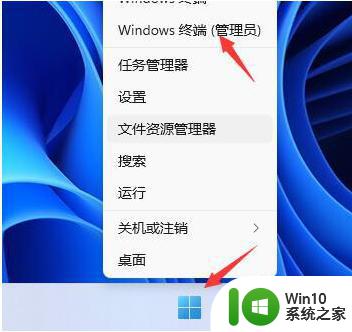
2、然后在输入框中输入“powercfg /h on”回车确定。

3、接着打开设置中的搜索功能,输入“电源”后选择打开“选择电源计划”。
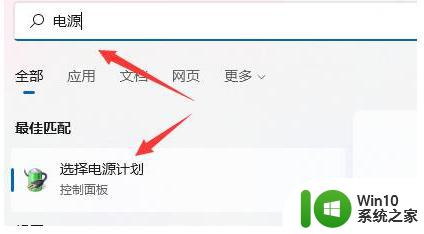
4、点击左上角的“选择电源按钮的功能”进入。
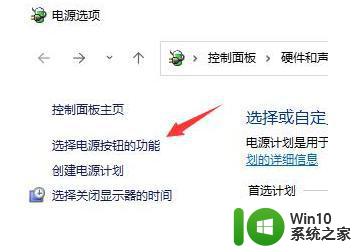
5、接着点击“更改当前不可以的设置”。
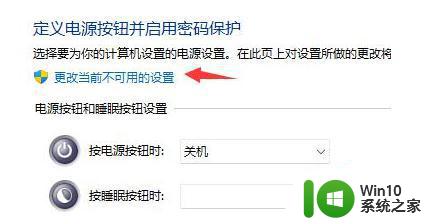
6、取消关机设置中的“启用快速启动”就可以修复无法彻底关机的问题了。
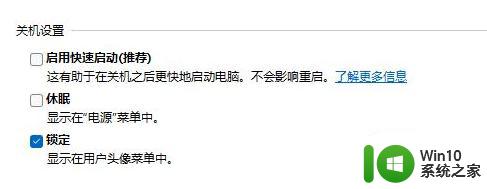
以上就是 win11 系统关机时一直转圈怎么办的全部内容,如果你也遇到了这种情况,可以参考小编的方法来解决,希望这些方法能够对大家有所帮助。
win11系统关机时一直转圈怎么办 如何解决win11开机后一直转圈的问题相关教程
- windows11开机一直转圈如何解决 win11开机时一直转圈怎么办
- win11无法开机一直转圈如何解决 win11开机一直转圈如何处理
- win11启动一直转圈圈如何修复 win11启动一直转圈圈怎么办
- win11开机黑屏转圈圈如何处理 win11一直黑屏转圈圈怎么办
- win11电脑鼠标一直转圈圈如何修复 win11光标一直转圈怎么回事
- windows11重启一直转圈如何解决 win11重启一直转圈怎么办
- windows11重启一直转圈如何处理 win11重启一直转圈怎么解决
- win11开机微软账号登录一直转圈如何处理 win11开机一直转圈 显示微软登录怎么回事
- windows11任务栏一直转圈如何解决 win11任务栏转圈不停怎么办
- win11开机一直转圈无法进入桌面的解决方法 为什么升级win11后开机总在转圈
- win11输完pin码之后一直转圈四种解决方法 win11输完pin码之后一直转圈怎么办
- 惠普win11系统卡顿一直转圈怎么办 惠普电脑启动后一直转圈解决方法
- win11系统启动explorer.exe无响应怎么解决 Win11系统启动时explorer.exe停止工作如何处理
- win11显卡控制面板不见了如何找回 win11显卡控制面板丢失怎么办
- win11安卓子系统更新到1.8.32836.0版本 可以调用gpu独立显卡 Win11安卓子系统1.8.32836.0版本GPU独立显卡支持
- Win11电脑中服务器时间与本地时间不一致如何处理 Win11电脑服务器时间与本地时间不同怎么办
win11系统教程推荐
- 1 win11安卓子系统更新到1.8.32836.0版本 可以调用gpu独立显卡 Win11安卓子系统1.8.32836.0版本GPU独立显卡支持
- 2 Win11电脑中服务器时间与本地时间不一致如何处理 Win11电脑服务器时间与本地时间不同怎么办
- 3 win11系统禁用笔记本自带键盘的有效方法 如何在win11系统下禁用笔记本自带键盘
- 4 升级Win11 22000.588时提示“不满足系统要求”如何解决 Win11 22000.588系统要求不满足怎么办
- 5 预览体验计划win11更新不了如何解决 Win11更新失败怎么办
- 6 Win11系统蓝屏显示你的电脑遇到问题需要重新启动如何解决 Win11系统蓝屏显示如何定位和解决问题
- 7 win11自动修复提示无法修复你的电脑srttrail.txt如何解决 Win11自动修复提示srttrail.txt无法修复解决方法
- 8 开启tpm还是显示不支持win11系统如何解决 如何在不支持Win11系统的设备上开启TPM功能
- 9 华硕笔记本升级win11错误代码0xC1900101或0x80070002的解决方法 华硕笔记本win11升级失败解决方法
- 10 win11玩游戏老是弹出输入法解决方法 Win11玩游戏输入法弹出怎么办
win11系统推荐
- 1 win11系统下载纯净版iso镜像文件
- 2 windows11正式版安装包下载地址v2023.10
- 3 windows11中文版下载地址v2023.08
- 4 win11预览版2023.08中文iso镜像下载v2023.08
- 5 windows11 2023.07 beta版iso镜像下载v2023.07
- 6 windows11 2023.06正式版iso镜像下载v2023.06
- 7 win11安卓子系统Windows Subsystem For Android离线下载
- 8 游戏专用Ghost win11 64位智能装机版
- 9 中关村win11 64位中文版镜像
- 10 戴尔笔记本专用win11 64位 最新官方版